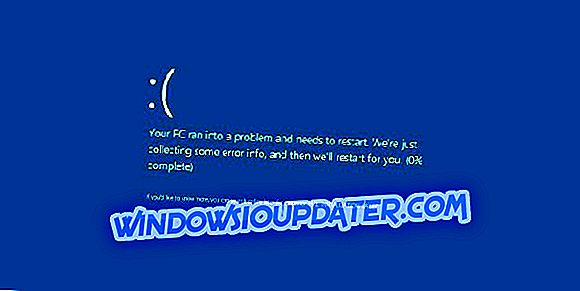Gears of War adalah seri game populer di Xbox dan PC, dan berbicara tentang game ini, banyak pengguna melaporkan layar hitam ketika mencoba menjalankan Gears of War 4 di PC mereka. Ini bisa menjadi masalah besar, dan dalam artikel hari ini, kami akan menunjukkan kepada Anda bagaimana memperbaiki masalah ini secara permanen.
Gears of War 4 adalah gim yang hebat, tetapi pengguna PC melaporkan berbagai masalah dengannya. Berbicara tentang masalah, berikut adalah beberapa masalah paling umum yang dilaporkan pengguna:
- Gears of War 4 lumpuh saat startup, splash screen crash - Terkadang Gears of War 4 lumpuh saat startup karena pembaruan yang hilang. Untuk memperbaiki masalah ini, unduh pembaruan terbaru untuk Windows 10.
- Gears of War 4 macet saat memuat layar PC - Kartu grafis Anda terkadang dapat menyebabkan masalah ini muncul. Untuk memperbaiki masalah ini, pastikan bahwa Gears of War 4 diatur untuk menggunakan grafik khusus Anda.
- Pembekuan PC Gears of War 4 - Masalah ini dapat terjadi jika driver Anda tidak mutakhir. Untuk memperbaiki masalah ini, pastikan untuk menginstal driver terbaru dan mencoba menjalankan Gears of War 4 lagi.
- Gears of War 4 PC tidak akan mulai, luncurkan - Masalah ini dapat muncul jika Anda tidak mengaktifkan fitur Izin Offline di Microsoft Store. Cukup aktifkan fitur ini dan masalah dengan Gears of War 4 harus diselesaikan.
Layar hitam Gears of War 4 pada PC, bagaimana cara memperbaikinya?
- Pastikan Anda memiliki pembaruan terbaru
- Perbarui driver kartu grafis Anda
- Coba unduh game lain dari Microsoft Store
- Pastikan Anda masuk ke aplikasi Xbox dengan email yang benar
- Pastikan Anda menggunakan grafik khusus untuk menjalankan game
- Aktifkan fitur Izin Offline
- Reset cache Microsoft Store dan mulai layanan yang diperlukan
Solusi 1 - Pastikan Anda memiliki pembaruan terbaru
Jika Anda mendapatkan layar hitam saat mencoba menjalankan Gears of War 4, mungkin masalahnya terkait dengan sistem Anda. Terkadang gangguan tertentu dan muncul di sistem Anda, dan itu dapat menyebabkan ini dan banyak masalah lainnya.
Untuk memperbaiki masalah, disarankan agar Anda memperbarui Windows 10 ke versi terbaru. Proses ini cukup efisien di Windows 10, dan sebagian besar, Windows 10 secara otomatis menginstal pembaruan yang hilang. Namun, Anda selalu dapat memeriksa pembaruan secara manual dengan melakukan hal berikut:
- Buka aplikasi Pengaturan . Cara tercepat untuk melakukannya adalah dengan menggunakan pintasan Windows Key + I. Setelah aplikasi Pengaturan terbuka, buka bagian Pembaruan & Keamanan .

- Di panel kanan, klik tombol Periksa pembaruan .

- Windows sekarang akan memeriksa pembaruan yang tersedia dan mengunduhnya di latar belakang.
Setelah pembaruan diunduh, restart PC Anda untuk menginstalnya kembali. Setelah Anda memperbarui sistem Anda ke versi terbaru, periksa apakah masalahnya masih ada. Solusi sederhana ini bekerja untuk beberapa pengguna, jadi pastikan untuk mencobanya.
Solusi 2 - Perbarui driver kartu grafis Anda
Terkadang layar hitam dapat muncul di Gears of War 4 karena driver Anda. Driver kartu grafis Anda sangat penting untuk multimedia dan game, dan jika driver Anda ketinggalan zaman, Anda mungkin mengalami berbagai masalah. Untuk memperbaiki ini dan masalah lainnya, pengguna menyarankan agar Anda memperbarui driver kartu grafis Anda.
Memperbarui driver kartu grafis relatif sederhana, dan Anda dapat melakukannya dengan mengunjungi situs web produsen kartu grafis Anda dan mengunduh driver terbaru untuk model Anda. Namun, jika proses ini tampaknya sedikit rumit dan Anda tidak tahu bagaimana melakukannya dengan benar, Anda selalu dapat menggunakan alat pihak ketiga seperti TweakBit Driver Updater untuk mengunduh driver Anda.
Alat ini akan memindai PC Anda dan memberi tahu Anda driver mana yang kedaluwarsa dan memungkinkan Anda untuk memperbaruinya secara otomatis hanya dengan beberapa klik. Setelah driver kartu grafis Anda diperbarui, periksa apakah masalahnya masih ada.
Solusi 3 - Coba unduh game yang berbeda dari Microsoft Store
Jika Anda mendapatkan layar hitam saat mencoba menjalankan Gears of War 4 di PC Anda, mungkin solusi ini dapat membantu Anda. Ingatlah bahwa ini hanya solusi, jadi Anda harus mengulanginya setiap kali masalah terjadi.
Menurut pengguna, Anda dapat memperbaikinya untuk sementara waktu hanya dengan mencoba mengunduh game yang berbeda dari Microsoft Store dan kemudian membatalkan proses pengunduhan. Ini cukup mudah dilakukan, dan Anda dapat melakukannya dengan mengikuti langkah-langkah ini:
- Di bilah pencarian, masukkan toko . Sekarang pilih Microsoft Store dari daftar.

- Sekarang coba unduh game gratis apa pun dari Microsoft Store.
- Proses unduhan sekarang akan dimulai. Tunggu sekitar 10 detik dan kemudian klik ikon panah bawah di sebelah gambar profil Anda. Sekarang klik tombol X untuk menghentikan unduhan.

Setelah melakukan itu, proses pengunduhan akan berhenti. Sekarang Anda dapat mencoba menjalankan Gears of War 4 lagi dan itu harus dimulai tanpa masalah. Beberapa pengguna melaporkan bahwa metode ini bekerja untuk mereka, tetapi ingatlah bahwa ini hanyalah solusi.
Solusi 4 - Pastikan Anda masuk ke aplikasi Xbox dengan email yang benar
Menurut pengguna, terkadang layar hitam dengan Gears of War 4 dapat terjadi jika Anda tidak masuk ke aplikasi Xbox dengan akun yang benar.
Pengguna melaporkan bahwa jika Anda masuk ke aplikasi Xbox dengan akun Microsoft alih-alih akun Xbox, Anda mungkin mengalami masalah ini. Untuk memperbaikinya, Anda hanya perlu keluar dari aplikasi Xbox dan masuk kembali. Ini cukup mudah dilakukan, dan Anda dapat melakukannya dengan mengikuti langkah-langkah ini:
- Tekan Windows Key + S dan masukkan xbox . Sekarang pilih Xbox dari daftar hasil.

- Saat aplikasi Xbox terbuka, keluarlah. Untuk melakukannya, klik ikon Gear di panel kiri. Di panel kanan, klik tombol Keluar .

- Sekarang klik Masuk. Jika Anda diminta masuk dengan akun Microsoft, klik opsi Tidak Anda di sudut kiri atas.

- Pilih Gunakan opsi akun lain dan klik Lanjutkan .

- Sekarang masukkan email dan kata sandi Anda dan Anda harus masuk ke aplikasi Xbox.
Setelah melakukan itu, periksa apakah masalahnya masih ada.
Solusi 5 - Pastikan Anda menggunakan grafik khusus untuk menjalankan game
Banyak laptop dan beberapa PC hadir dengan grafis khusus dan terintegrasi, dan ini terkadang menjadi masalah. PC Anda mungkin dikonfigurasikan untuk menjalankan game menggunakan grafik terintegrasi, dan itu dapat menyebabkan masalah ini muncul.
Untuk memperbaiki masalah, Anda perlu mengubah pengaturan kartu grafis Anda. Untuk melakukannya, ikuti langkah-langkah ini:
- Buka Panel Kontrol Nvidia .
- Di panel kiri, pilih Kelola pengaturan 3D . Di panel kanan, buka Pengaturan Program .

- Temukan Gears of War 4 di daftar. Jika tidak tersedia, klik tombol Tambah untuk menambahkannya.
- Sekarang atur Pilih prosesor grafis yang disukai untuk program ini ke prosesor Nvidia berkinerja tinggi . Klik tombol Terapkan untuk menyimpan perubahan.
Setelah melakukan perubahan ini, Gears of War 4 akan selalu berjalan menggunakan kartu grafis Nvidia dan masalahnya harus diselesaikan secara permanen. Jika Anda menggunakan grafis AMD, Anda harus dapat menemukan semua pengaturan ini di Catalyst Control Center.
Solusi 6 - Aktifkan fitur Izin Offline
Menurut pengguna, jika Anda mendapatkan layar hitam saat mencoba menjalankan Gears of War 4, mungkin Anda dapat memperbaiki masalah dengan mengubah beberapa pengaturan di Microsoft Store. Untuk melakukannya, ikuti langkah-langkah ini:
- Buka Toko Microsoft .
- Klik ikon Lainnya di sudut kanan atas dan pilih Pengaturan dari menu.

- Sekarang temukan fitur Izin Offline dan aktifkan.

Setelah melakukan itu, masalah harus diselesaikan dan Anda akan dapat menjalankan Gears of War 4 tanpa masalah.
Solusi 7 - Reset cache Microsoft Store dan mulai layanan yang diperlukan
Menurut pengguna, terkadang masalah dengan Microsoft Store dapat memengaruhi aplikasi lain dan menyebabkan masalah seperti layar hitam di Gears of War 4. Namun, Anda dapat memperbaiki masalah itu hanya dengan mengatur ulang cache Windows Store. Untuk melakukannya, ikuti langkah-langkah ini:
- Tekan Windows Key + R untuk membuka dialog Run .
- Masukkan wsreset.exe dan tekan Enter atau klik OK .

Setelah melakukan itu, Anda perlu mengaktifkan layanan tertentu. Untuk melakukannya, ikuti langkah-langkah ini:
- Buka dialog Run dan masukkan services.msc . Sekarang tekan Enter atau klik OK .

- Ketika jendela Layanan terbuka, cari Layanan Windows PushToInstall, klik kanan dan pilih Mulai dari menu.

Setelah melakukan itu, coba jalankan Gears of War 4 lagi dan periksa apakah masalahnya masih ada.
Layar hitam bisa menjadi masalah besar dan mencegah Anda menjalankan Gears of War 4 di PC Anda. Namun, kami berharap Anda berhasil memperbaiki masalah ini menggunakan salah satu solusi kami.